Muchas veces a la hora de querer realizar pruebas de configuraciones, testear nuevos productos o reproducir errores que reporta alguno de nuestros clientes, nos encontramos con que no contamos con todo el hardware necesario para llevarlo a cabo.
Para poder ayudarnos en estos casos, es posible instalar ESXi sobre máquinas virtuales, no obstante hasta hace poco esto solo nos permitía instalar MVs de 32 Bits sobre nuestros ESXi virtuales. Por que sucedia esto? Porque VMware requiere de las extensiones Intel VT o AMD-V para virtualizar sistemas operativos de 64-Bits, y hasta vSphere 4.1 estas extensiones no podian ser virtualizadas en los ESXi virtuales (Nested)
A partir de vSphere 5, crear MVs de 64 Bits sobre ESXi virtuales ya es una realidad! En vSphere 5 ya es posible presentar las instrucciones Intel VT o AMD-V a las MVs que corren sobre un ESXi virtual.
Incluso podemos pensar en virtualizar Hyper-V y crear MVs sobre dicho Hyper-V virtual.
Veamos como debe ir la configuración.
Configuración a nivel de host ESXi fisico
Para nuestro laboratorio necesitaremos al menos un host ESXi 5 con suficientes recursos (CPU, Memoria, Disco) para poder hospedar los ESXi virtuales y otras MVs que queramos ejecutar. Este host requiere solo unas pequeñas configuraciones para poder hospedar hosts ESXi virtuales:
- El vSwitch o PortGroup donde irán conectados los ESXi virtuales debe tener habilitado el Modo Promiscuo.
- Si desean utilizar VLANs en los ESXi virtuales, se deberá crear además un PortGroup en el ESXi fisico, que utilice la VLAN "All (4095)", la que podrá ser utilizada como VLAN Trunk por los ESXi virtuales.
- A continuación se deben conectar al host ESXi a traves de SSH, o entrar en modo Tech Support en la DCUI, y ejecutar el siguiente comando, que permitirá el uso de MVs de 64 Bits en ESXi virtuales:
echo 'vhv.allow = "TRUE"' >> /etc/vmware/config
Configuración de la MV para ESXi virtual
En cada MV que utilizaremos como host ESXi virtual deberemos utilizar la siguiente configuración:
- Sistema operativo: Other (64-bit)
- 2 vCPU y al menos 2GB de RAM
- Seleccionar 1 o más NICs virtuales. Para poder realizar una mayor variedad de pruebas, se deben utilizar el mayor numero de NICs posibles. Durante la creación de la MV solo podrán crear 4, pero posteriormente podrán aumentar este numero hasta 10 NICs virtuales.
- Los discos virtuales pueden ser en formato Thin o Thick.
Una vez creada la MV, debemos realizar los siguientes pasos:
- Ingresar a las propiedades de la MV y dirigirse al tab Options.
- En "General Options", en la sección de Sistema Operativo seleccionar "VMware ESXi 5.x".
- En "CPU/MMU Virtualization" seleccionar "Use Intel VT-x/AMD-V for instruction set virtualization and Intel EPT/AMD RVI for MMU virtualization".
Despues de seguir estos pasos ya podemos instalar ESXi 5.0 en la MV, y luego crear MVs con Sistema Operativo de 64 Bits sobre este ESXi virtual
Si además implementamos una SAN virtual, como QuantaStor de la cual ya hemos hablado antes, podremos realizar pruebas con conexiones iSCSI desde nuestros ESXi virtuales, y utilizar dicha SAN para hospedar las MVs anidadas.
El poder utilizar un laboratorio completamente virtual, con hosts ESXi virtuales, SAN virtuales, etc, y el poder utilizar casi cualquier funcionalidad y producto VMware de esta forma, es de una gran ayuda para quienes no contamos con todo el hardware necesario o simplemente buscamos tener nuestro laboratorio en nuestro hogar. De hecho, utilizando ESXi virtuales pude realizar todas las practicas necesarias para aprobar el examen VCAP-DCA :)
Espero les sea de utilidad!


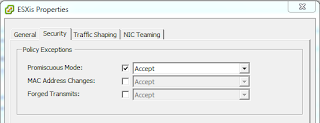





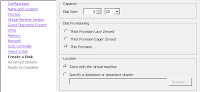





_1078_530_529.png)




0 comentarios:
Publicar un comentario